Fierbinte

AnyRec PhoneMover
Transfer fluid de date iPhone pe toate tipurile de fișiere.
Descărcare sigură
Transferul de date pe iPhone 16 se blochează? Cauze și remedieri
Rețeaua slabă, fișierele prea mari și versiunea iOS învechită pot duce la problema de transfer de date a iPhone-ului blocat. Dacă doriți să scăpați de aceste limite și să transferați toate fișierele pe iPhone 16 fără probleme, AnyRec PhoneMover poate fi întotdeauna prima ta alegere. Puteți transfera fotografii, videoclipuri, muzică, documente, contacte, mesaje, mesaje și multe altele de la și către iPhone 16 în siguranță și rapid, fără pierderi de date.
100% Securizat

Lista Ghidului
Partea 1: De ce se blochează la transferul de date pe iPhone Partea 2: 6 metode pentru a rezolva problema de transfer de date pe iPhone blocat Partea 3: Cel mai bun mod de a evita transferul de date pe iPhone Problema blocată Partea 4: Întrebări frecvente despre transferul de date pe iPhone blocatPartea 1: De ce se blochează la transferul de date pe iPhone
Există multe motive pentru care rămâneți blocat atunci când transmiteți date către iPhone, în special transferul wireless. Puteți verifica dacă iPhone-ul dvs. este blocat din aceste motive.
1. Conexiune la rețea instabilă
Când rețeaua dvs. iPhone este slabă, va cauza iPhone 16 blocat la problema transmisiei de date. Sau distanța dintre iPhone și alt dispozitiv este prea mare, ceea ce duce la o conexiune instabilă.
2. Fișierele sunt prea mari pentru a fi transferate
Dacă datele sau fișierul pe care doriți să-l transferați sunt prea mari, poate cauza, de asemenea, transferul de date pe iPhone blocat. Dacă este posibil, puteți încerca să transferați date pe noul iPhone de mai multe ori.
3. iPhone-ul tău nu are suficient spațiu
Când iPhone-ul tău rămâne fără spațiu de stocare, procesul de transfer se poate opri și bloca. Astfel, puteți încărca în spațiul de stocare în cloud sau utilizați AnyRec Free Video Compresor pentru a redimensiona rapid videoclipurile mari.
4. Versiune iOS învechită
Dacă nu actualizați la timp versiunea iOS la cel mai recent iOS 17/18, este posibil ca iPhone-ul dvs. să se blocheze la transferul de date. Versiunea învechită sau versiunile iOS diferite de pe două dispozitive vor cauza unele probleme, așa că trebuie să fie actualizată în timp util.
Partea 2: 6 metode pentru a rezolva problema de transfer de date pe iPhone blocat
Multe motive pot cauza transferul de date pe un nou iPhone blocat, astfel încât mai întâi puteți găsi motivele posibile și apoi urmați soluțiile de mai jos pentru a vă rezolva problema.
Soluția 1: plasați dispozitivele în apropiere
Cea mai simplă modalitate de a repara iPhone Quick Start care nu funcționează este să plasați cele două dispozitive unul lângă celălalt atunci când exportați fișiere. Aveți răbdare când păstrați dispozitivele atunci când transferați date, deoarece în caz contrar puteți întâlni întreruperi.
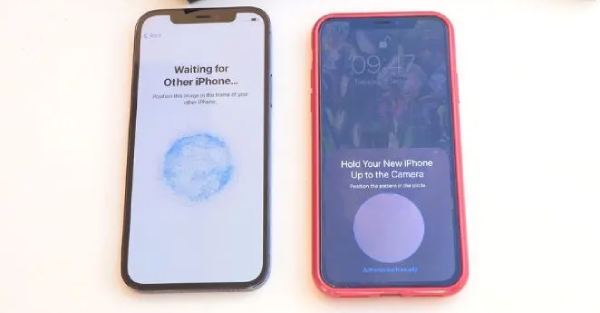
Soluția 2: așteptați și aveți răbdare
O altă soluție evidentă pe care o puteți face este să așteptați puțin. Conexiunea Wi-Fi lentă și instabilă duce la blocarea transferului de date iPhone. De exemplu, puteți aștepta 10 până la 15 minute când întâmpinați transferul de date pe noul iPhone 16 blocat pe 1 minut.
De asemenea, este posibil să descoperiți că noul dvs. iPhone arată bine, dar vechiul iPhone este încă blocat cu timpul rămas pe ecran. Dacă așteptați cu adevărat câteva ore, puteți verifica galeria, contactele, mesajele, muzica și mai multe date de pe noul iPhone 16. Când confirmați că toate datele au fost transferate, puteți opri procesul de transfer prin repornire forțată.
Soluția 3: Verificați versiunea iOS
Accesați aplicația „Setări” a telefonului și atingeți meniul „General”. Apoi, atingeți butonul „Actualizare software” pentru a verifica versiunea și actualizați-o la cea mai recentă atingând butonul „Descărcare și instalare”.
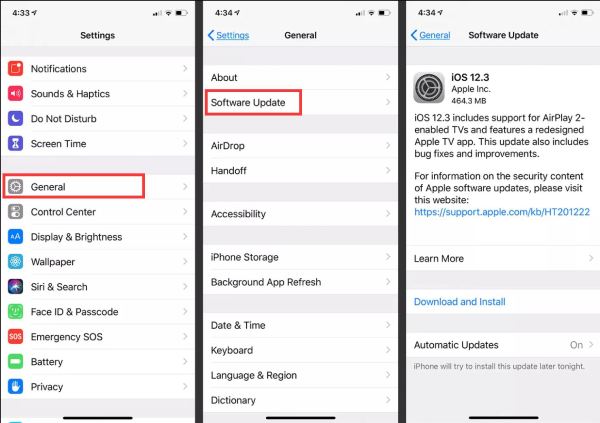
Soluția 4: Reporniți noul iPhone
Cel mai bine verificați noul iPhone atunci când transferul durează prea mult pentru a se termina. Procesul trebuie să fi fost finalizat, iar interfața este doar blocată. Opriți transferul sau forțați pornirea dispozitivului când nu există niciun progres. De asemenea, poate repara AirDrop nu funcționează pe iPhone problemă.
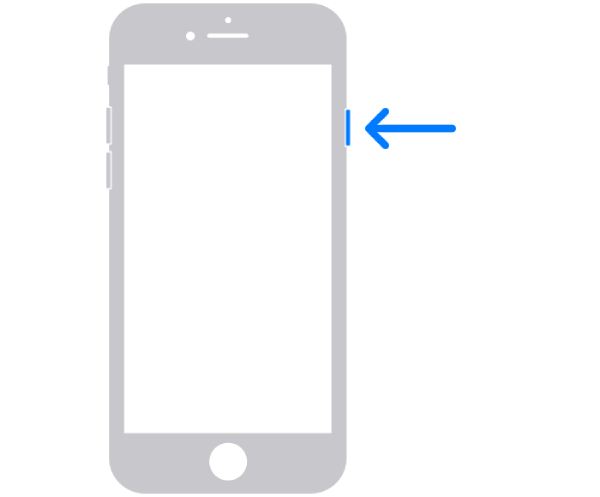
Soluția 5: Furnizați o rețea Wi-Fi stabilă
Rețeaua Wi-Fi slabă poate duce la transferul lent de fișiere, așa că asigurați-vă că internetul este stabil. Poate provoca blocarea Mutare pe iOS pentru o problemă de 1 minut. De aceea, mulți oameni se plâng că transferul de la Android la iPhone durează atât de mult. Pentru a fi mai rapid, deconectați alte dispozitive din listă pentru a reduce întreruperile. Mai mult, puteți reporni routerul pentru un transfer de fișiere mai rapid. Sau puteți trece la o nouă conexiune Wi-Fi sau de date celulare.
Soluția 6: Transferați date pe iPhone 16 cu iTunes/Finder
Dacă întâmpinați că iPhone-ul se blochează pe sigla Apple la transferul de pe dispozitivul anterior, puteți restabili iPhone-ul din copia de rezervă recentă. Iată pașii pe care îi puteți urma.
Pasul 1.Conectați noul iPhone la computer printr-un cablu USB. Apăsați și eliberați rapid butonul „Volume Up” și apoi butonul „Volume Down”. Mai târziu, țineți apăsat și apăsați butonul „Lateral” până când vedeți sigla Apple.
Pasul 2.Apoi rulați iTunes pe Windows și macOS Mojave sau mai devreme sau Finder pe macOS Catalina și mai târziu. Faceți clic pe butonul „Restaurare backup”. Alegeți fișierul de rezervă recent. Mai târziu, faceți clic pe butonul „Restaurare” pentru a-l confirma.

Notă: Mai întâi ar trebui să faceți backup pentru toate datele de pe vechiul iPhone, apoi să petreceți aproximativ 30 de minute pentru a restaura datele pe noul iPhone. Astfel, poate fi complex pentru tine.
Partea 3: Cel mai bun mod de a evita transferul de date pe iPhone Problema blocată
După ce ați învățat cum să remediați transferul de date pe un nou iPhone blocat, este mai bine să aveți o alternativă ori de câte ori problema apare din nou. Transferul de fișiere poate fi mai ușor AnyRec PhoneMover, care acceptă dispozitive populare precum iPhone, Android, Mac și Windows. Utilizați cablul USB pentru a vă conecta iPhone-ul la alt dispozitiv fără să vă blocați timp de un minut. Îl puteți folosi cu ușurință pentru a transfera documente, fotografii, videoclipuri și toate fișierele fără efort. Mai mult, puteți verifica progresul tot timpul pentru a evita transferul de date pe iPhone blocat sau probleme de pierdere de date.

Transferați în mod eficient date de pe dispozitive vechi pe iPhone-uri noi, cum ar fi muzică, videoclipuri, imagini și alte fișiere importante.
Aveți nevoie doar de un singur clic pentru a transfera fișiere cu dimensiuni mai mari și formate unice în câteva secunde.
Organizați fișierele ștergând duplicatele și eliberând spațiu de stocare atât pentru dispozitivele de expediere, cât și pentru cele de primire.
O alternativă excelentă la iTunes pentru a gestiona fișierele de pe iPhone și iPad-ul unui utilizator fără restricții.
100% Securizat
Pasul 1.Descărcați și lansați AnyRec PhoneMover pe Windows/Mac. În același timp, instalați MobieSync pe iPhone pentru a conecta AnyRec PhoneMover. Vă rugăm să conectați dispozitivul la aceeași rețea Wi-Fi.
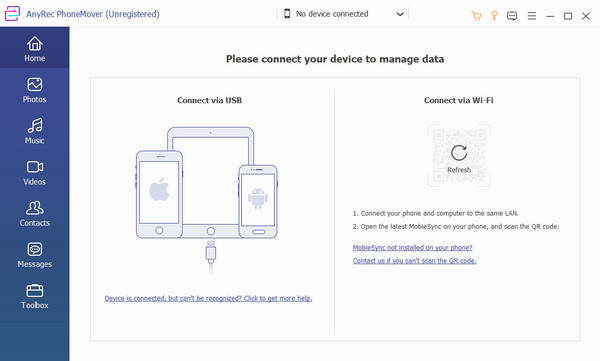
Pasul 2.După conexiune, veți vedea informațiile telefonului mobil. Și acum puteți transfera toate datele, cum ar fi fotografii, muzică, videoclipuri, contacte și multe altele din panoul din stânga. Există mai multe funcții pentru creați un ton de apel pe iPhone, eliminați fișierele duplicate și multe altele.

Pasul 3.Acum, puteți bifa casetele de selectare pentru fișierele pe care doriți să le transferați. Apoi, faceți clic pe butonul „Conectați dispozitivul nou” din meniul de sus și conectați noul telefon iOS. În sfârșit, începeți să transferați date fără să vă blocați.
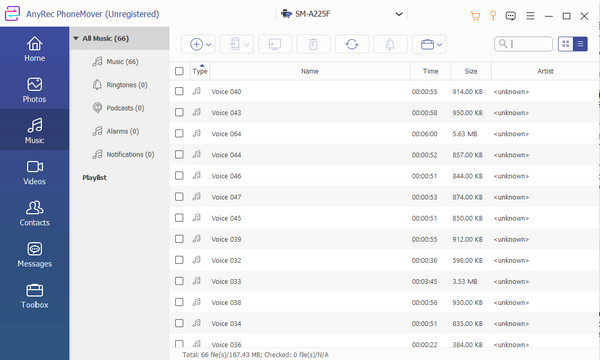
100% Securizat
Partea 4: Întrebări frecvente despre transferul de date pe iPhone blocat
-
Cât durează transferul tuturor fotografiilor de pe un iPhone vechi pe un dispozitiv nou?
Exportul imaginilor poate fi mai rapid sau mai lent, în funcție de conexiunea la internet și de actualizarea software-ului. Calitatea și dimensiunea fișierului vor influența și timpul.
-
Cum să evit să blochez vechiul meu iPhone la transferul de date?
Se recomandă să evitați transferul de fișiere sau aplicații mari în vrac. De asemenea, puteți șterge memoria cache și cookie-urile înainte de a continua transferul. Găsiți o altă conexiune Wi-Fi cu o rețea stabilă dacă sunteți pe un transfer fără fir.
-
Modul de consum redus afectează transferul de date către un iPhone nou?
Da, da. Modul de consum redus este o caracteristică care limitează funcționalitatea unui iPhone pentru a economisi energie. Dar poate provoca un transfer mai lent atunci când este activat și poate fi necesar să-l dezactivați pentru moment.
-
Cât durează transferul de date pe un nou iPhone 16?
Este nevoie de aproximativ 45 de minute pentru a transfera totul pe un nou iPhone 16 prin Quick Start. De asemenea, este normal dacă întregul proces de transfer de date iPhone durează aproximativ 1 oră. Puteți să actualizați sistemul iOS, să schimbați Wi-Fi, să utilizați software-ul de transfer iPhone și multe altele pentru a obține un transfer fără probleme.
Concluzie
În cele din urmă, puteți remedia problema blocării în timp ce transferați date pe noul iPhone. Deși există multe cauze pentru care exportul durează ceva timp, este cu adevărat dezamăgitor să știi că poți experimenta un progres lent în transferul de date pe noul tău dispozitiv iPhone. În plus, AnyRec PhoneMover este o alternativă excelentă pentru mutarea fișierelor pe alt dispozitiv. Cel puțin cu acest software, nu veți avea întârzieri și nu veți rămâne blocat. Faceți clic pe butonul Descărcare gratuită pentru a-l încerca!
100% Securizat
